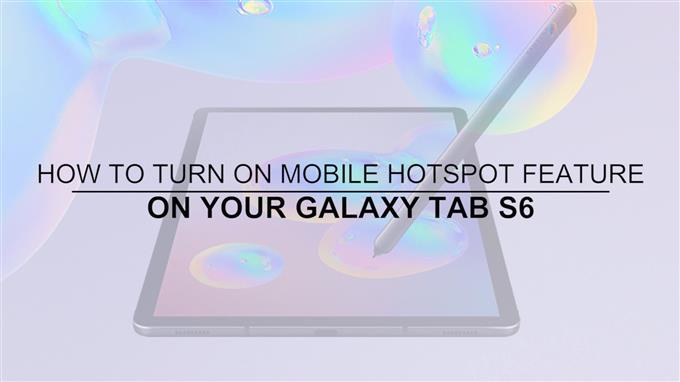Dit bericht laat zien hoe je mobiele hotspot inschakelt op de Galaxy Tab S6-tablet. Lees verder voor meer gedetailleerde instructies.
Met Mobile Hotspot kunt u de digitale mobiele verbinding van uw tablet delen met een bepaalde. In sommige gevallen is er ook geen Wi-Fi-verbinding beschikbaar omdat we veel te ver van huis zijn of een netwerkprobleem zich voordoet. In dergelijke gevallen spelen smartphones en tablets met simkaarten met voldoende datakrediet of postpaid-abonnement een cruciale rol, omdat u ze kunt gebruiken om wifi te delen en op internet te surfen vanaf een ander apparaat. Dit wordt mogelijk gemaakt met de functie mobiele hotspot ingeschakeld.
In deze context zal ik je door het proces van het activeren van deze functie leiden, zodat je kunt beginnen met het delen van de internetverbinding van je Galaxy Tab S6 met andere ondersteunde apparaten wanneer dat nodig is.
Hier leest u hoe u uw Samsung-tablet instelt om de internetverbinding met andere apparaten te delen.
Eenvoudige stappen om Mobile Hotspot in te schakelen op uw Galaxy Tab S6
Benodigde tijd: 5 minuten
Zorg ervoor dat uw tablet voldoende stroom heeft, als deze niet vooraf volledig is opgeladen. Sluit indien nodig de tablet aan op een stopcontact terwijl u een mobiele hotspot activeert en gebruikt, omdat de kans groter is dat de batterij snel leegraakt omdat deze veel stroom gaat verbruiken.
- Om te beginnen, opent u de Apps-viewer door vanaf de onderkant van het startscherm omhoog te vegen.
In de Apps-viewer ziet u veel verschillende pictogrammen of snelkoppelingen naar ingebouwde services en gedownloade apps.

- Tik op Instellingen om door te gaan.
Een nieuw scherm wordt geopend met het hoofdinstellingenmenu van uw apparaat.
In het menu Instellingen ziet u een lijst met items die de te beheren basis- en geavanceerde functies bevatten.
- Tik op Verbindingen om toegang te krijgen tot de Wi-Fi-instellingen van het apparaat en de mobiele hotspot te configureren.
Er wordt een ander venster geopend met een lijst met functies voor netwerkconnectiviteit en aanpasbare items.

- Blader een beetje naar beneden en tik vervolgens op Mobiele hotspot en tethering.
Vervolgens wordt het menu Mobiele hotspot geopend.
Hier ziet u een aantal relevante functies die u kunt activeren, waaronder mobiele hotspot, Bluetooth-tethering en USB-tethering.

- Tik op om door te gaan met deze demo om de schakelaar naast Mobiele hotspot in te schakelen.
Onder het scherm wordt een pop-upmenu geopend.
Het is in feite een pop-upbericht dat aangeeft dat het wifi-internet van uw tablet wordt gedeeld door Mobiele hotspot in te schakelen terwijl deze is verbonden met een wifi-netwerk.

- Tik gewoon op OK om te bevestigen dat u toestemming geeft om de internetverbinding van uw apparaat te delen via mobiele hotspot en tethering.
Als u dit doet, wordt de functie Mobiele hotspot op uw tablet ingeschakeld.
Met deze configuratie is uw tablet helemaal klaar om zijn gegevensverbinding met andere apparaten te delen.
- Wanneer u klaar bent met internet via een mobiele hotspot, moet u de functie op uw tablet uitschakelen.
Ga gewoon terug naar het menu Mobiele hotspot en tethering op uw tabblad s6 en zet vervolgens de schakelaar Mobiele hotspot op de UIT positie opnieuw.

Gereedschap
- Android 10
Materialen
- Galaxy Tab S6
Het uitschakelen van de functie Mobiele hotspot is niet alleen noodzakelijk om batterijvermogen te besparen, maar nog belangrijker, om te voorkomen dat er extra kosten in rekening worden gebracht voor het gebruik van meer gegevens.
Belangrijke aantekeningen:
Hoewel mobiele hotspots buitengewoon handig zijn, zijn er enkele dingen waar u rekening mee moet houden voordat u deze op uw apparaat gebruikt.
Controleer eerst en zorg ervoor dat uw apparaat 3G, 4G of 5G mobiele connectiviteit heeft ingeschakeld.
Uw tablet moet ook volledig zijn opgeladen omdat mobiele hotspots sneller batterijvermogen verbruiken.
Wat nog belangrijker is, u moet voldoende, zo niet, onbeperkte datakredieten hebben om de service zonder onderbreking te gebruiken vanwege onvoldoende gegevens.
En dat omvat alles in deze korte handleiding.
Voor meer uitgebreide tutorials en het oplossen van video’s op verschillende mobiele apparaten, bezoek gerust AndroidHow-kanaal op YouTube altijd.
Ik hoop dat dit helpt!
RELEVANTE POSTS:
- Samsung Galaxy S9 gebruiken als mobiele hotspot
- Hoe Galaxy S20 Mobile Hotspot in te stellen en wifi-verbinding te delen
- Samsung Galaxy A10 mobiele hotspot werkt niet. Hier is de oplossing.